楽天銀行口座を開設済みなら、次は株式投資デビューです。
本記事では、楽天証券でパソコンから株を購入するまでの全手順を画像付きで完全解説。
口座開設から初めての注文まで、最短5分で完結させる方法を紹介します。マネーブリッジ連携で1,000円のキャッシュバックも同時獲得。初心者が陥りやすい落とし穴も事前に解説します。
楽天証券口座開設(楽天銀行との同時開設推奨)
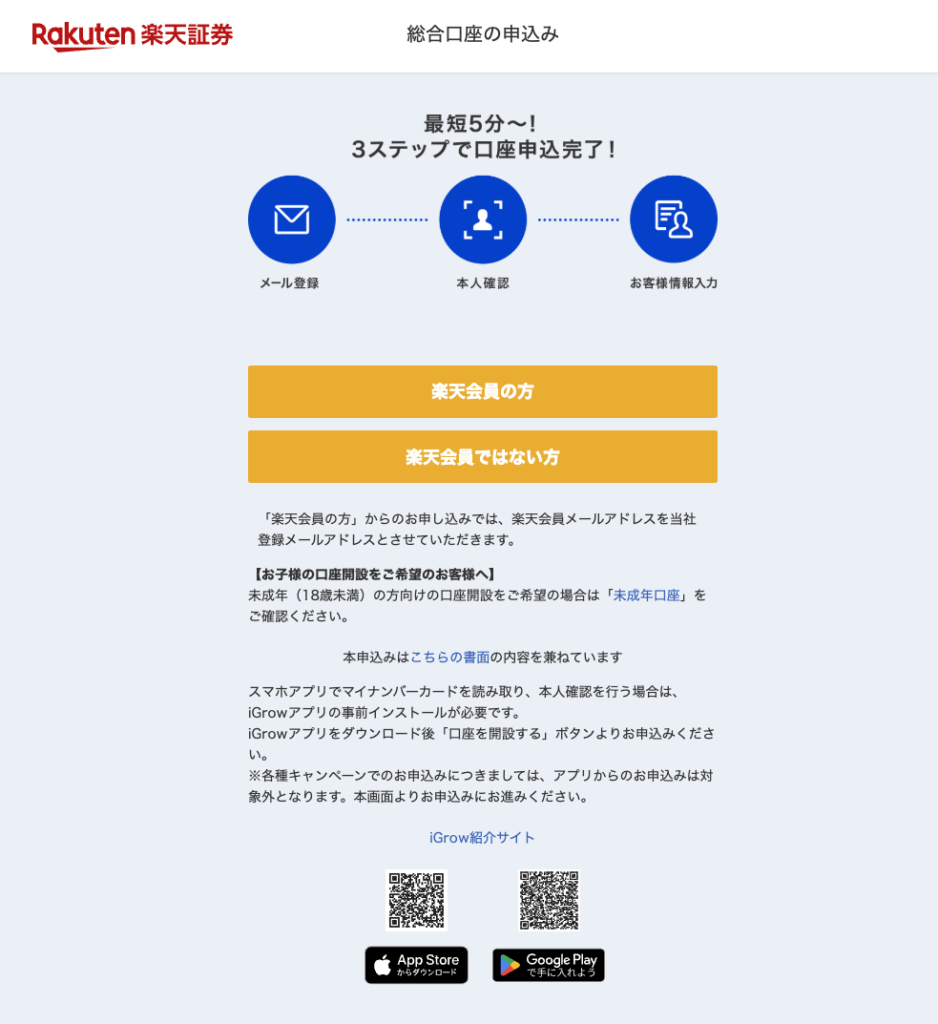
すでに楽天銀行口座がある場合の最速開設法
楽天銀行口座を既に保有している場合、楽天証券の口座開設は10分程度で完了します。
必要な情報:
- 楽天会員ID(楽天銀行開設時に取得済み)
- 本人確認書類(運転免許証など)
- マイナンバー
楽天証券口座開設の流れ
- 楽天証券公式サイトにアクセス
- 「口座開設」ボタンをクリック
- 楽天会員ログイン(既に楽天銀行口座がある場合)
- 基本情報を入力
- 本人確認書類をアップロード
- マイナンバーを登録
- 口座開設完了
既に楽天会員の場合、氏名・住所の再入力は不要です。入力手間が大幅に削減されます。
参考リンク: 楽天銀行口座開設の完全ガイド
楽天証券とマネーブリッジ連携で1,000円獲得
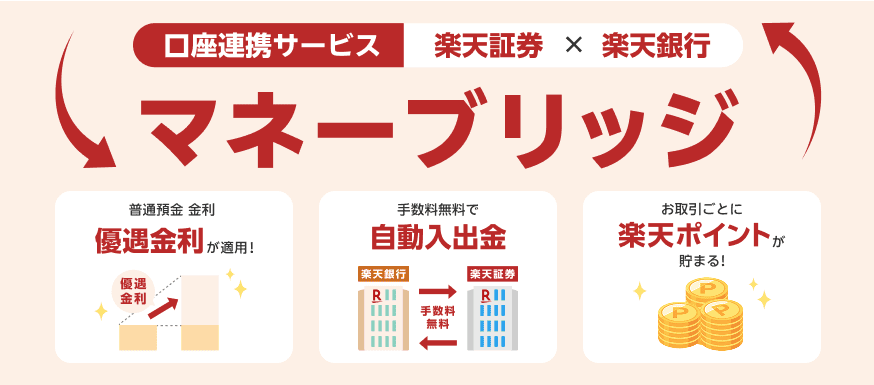
マネーブリッジ登録で得られる2つのメリット
楽天銀行と楽天証券の両口座を持つだけで、マネーブリッジというサービスが利用できます。
| メリット | 内容 | 年間効果 |
|---|---|---|
| 普通預金金利0.28% | 楽天銀行の金利が通常の100倍に | 100万円で年2,800円 |
| マネーブリッジ特典 | キャンペーンで1,000円獲得 | 1,000円 |
| 自動スイープ機能 | 株購入時の資金が自動振替 | 手動振込の手間削減 |
マネーブリッジ登録手順(パソコン)
- 楽天証券にログイン
- 画面右上の「メニュー」をクリック
- 「マイページ」→「マネーブリッジ」を選択
- 「申込む」をクリック
- 楽天銀行口座を確認・申請完了
登録完了後、楽天銀行と楽天証券の資金が自動的に連携されます。
わざわざ振込手続きをする必要がなくなり、即座に株を購入できる状態になります。
パソコンで楽天証券にログインする【最初の画面解説】
楽天証券ホーム画面の見方

楽天証券にログインすると、以下のような画面が表示されます。
パソコン版の主要エリア:
| エリア | 説明 | 用途 |
|---|---|---|
| 左サイドバー | メニュー一覧 | 取引画面・口座管理への移動 |
| 中央ウィジェット | 日経平均・NYダウ等の指数 | 市場動向の確認 |
| 右上ツール | ポートフォリオ・資産状況 | 保有株の確認 |
| トップニュース | マーケット情報 | 投資判断の参考情報 |
初心者は「左サイドバー」の「国内株式」→「注文」から株を購入する流れになります。
楽天証券で株を買うまでの5ステップ【完全手順】
ステップ1:買いたい銘柄を検索する
銘柄検索の2つの方法
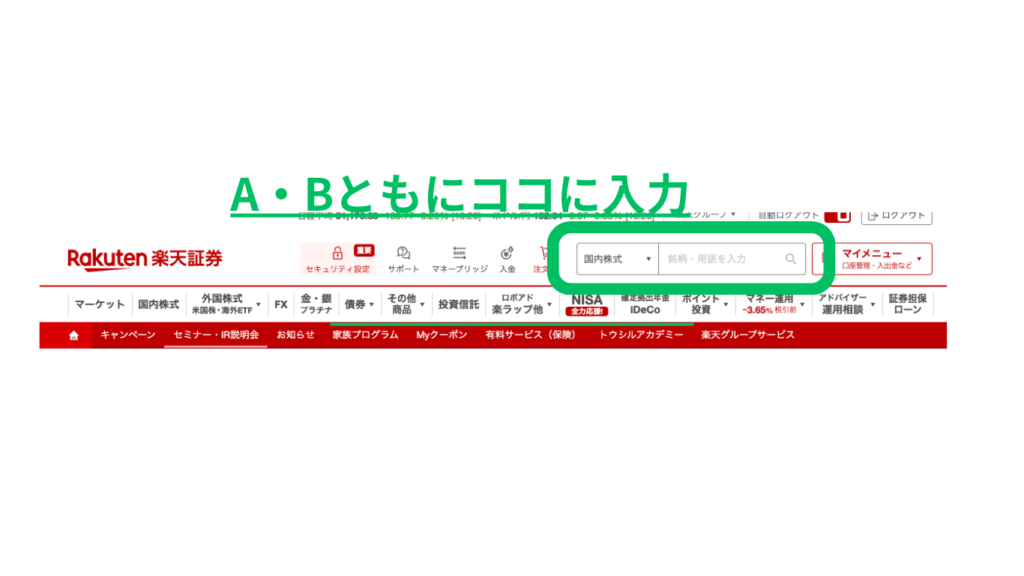
方法A:銘柄コードで検索(推奨)
- 楽天証券トップ画面で「銘柄コード」欄を見つける
- 4桁の銘柄コードを入力(例:9984=ソフトバンクグループ)
- 「検索」ボタンをクリック
銘柄コードは、企業ホームページや金融ニュースサイトで事前に調べておくとスムーズです。
方法B:企業名で検索
- 検索ボックスに企業名を入力(例:「トヨタ」)
- ドロップダウンから該当企業を選択
- 詳細ページへ移動
初心者は企業名で検索し、画面に表示された銘柄コードを確認してから購入することをお勧めします。
銘柄選びの初心者向けポイント
| ポイント | 詳細 |
|---|---|
| 時価総額の大きさ | 大型株(時価総額1兆円以上)から始めるのが無難 |
| 流動性 | 1日の売買高が多い銘柄を選ぶ(売却時に困らない) |
| 配当利回り | 2~4%程度の配当がある銘柄が初心者向け |
| PER(株価収益率) | 15倍以下が割安の目安 |
| 避けるべき銘柄 | ボラティリティが高すぎる小型株 |
ステップ2:銘柄詳細ページで株価を確認
銘柄を検索すると、以下の情報が表示されます。
確認すべき情報:
- 現在の株価 :この価格での購入を検討するか判断
- 年高値・年安値 :過去1年での値動きの幅を確認
- PER・PBR :割安・割高の判断
- 配当利回り :年間配当を株価で割った利回り
- 業績予想 :今後の成長性の参考情報
特に初心者は「現在の株価」と「年高値・年安値」を見比べ、「今が割安な時期なのか」を判断することが重要です。
例えば、年安値が1,000円で年高値が1,500円の株が、現在1,100円で取引されていれば、比較的割安な状況と言えます。
ステップ3:購入画面へ進む(「買う」ボタン)
銘柄詳細ページの右側に「買う」という赤いボタンが表示されます。
- 「買う」ボタンをクリック
- 注文入力画面が開く
この時点で以下を準備しておくと、スムーズに進行します。
- 何株買うのか :資金と相談して決定
- 成行か指値か :注文方法の選択
- 注文の有効期限 :当日中か期間指定か
ステップ4:注文方法を選択【成行注文 vs 指値注文】
楽天証券での注文は2つの方法があります。初心者は「成行注文」から始めることをお勧めします。
注文方法の比較表
| 注文方法 | 説明 | 約定確度 | メリット | デメリット | 初心者向け |
|---|---|---|---|---|---|
| 成行注文 | 現在の株価で即座に購入 | ほぼ100% | 確実に購入できる | 想定より高く買う可能性 | ★★★ |
| 指値注文 | 希望価格で購入申し込み | 低い | 希望価格で買える | 買えない可能性がある | ★★☆ |
成行注文の手順:
- 注文画面で「成行」を選択
- 「数量」欄に買いたい株数を入力
- 「預託金」を確認(楽天銀行から自動振替)
- 「注文内容確認」をクリック
指値注文の手順(発展編):
- 注文画面で「指値」を選択
- 「株数」と「希望価格」を入力
- 「有効期限」を選択(当日中か期間指定)
- 「注文内容確認」をクリック
初心者は、とにかく「最初の1株を買う」ことに集中すべき。無理に安く買おうとして注文が約定しないより、成行注文で確実に購入する経験を積むことが重要です。
ステップ5:注文確認と完了
注文画面に進むと、以下の確認画面が表示されます。
確認項目:
| 項目 | 確認内容 |
|---|---|
| 銘柄名・銘柄コード | 正しい銘柄を選んだか |
| 数量 | 買う株数は正確か |
| 注文方法 | 成行か指値か |
| 概算金額 | 購入に必要な資金は用意できているか |
| 有効期限 | 当日中なのか期間指定か |
すべてを確認したら、「注文する」ボタンをクリック。これで注文完了です。
注文完了後の流れ:
- 成行注文:数秒~数分で約定(買付完了)
- 指値注文:マッチするまで待機
初心者が陥りやすい5つの落とし穴

落とし穴1:預託金が不足して注文が通らない
楽天証券では「預託金」(口座に入っている資金)でのみ株を購入できます。マネーブリッジを設定していれば、楽天銀行からの自動振替がありますが、設定していないと買えません。
対策: 楽天証券にログイン後、右上の「資産状況」で預託金を確認。不足していれば楽天銀行から振込してから注文してください。
落とし穴2:営業時間外に注文して約定できない
株式市場は平日9:00~15:00(取引時間)です。営業時間外に成行注文をしても、翌営業日の始値での約定となります。
| 時間帯 | 状況 |
|---|---|
| 平日9:00~15:00 | リアルタイムで約定 |
| 平日15:00~翌9:00 | 翌営業日の始値で約定 |
| 土日祝日 | 注文受付のみ、翌営業日の始値で約定 |
対策: 初めての購入は「平日10:00~14:00」の間にすることをお勧めします。市場が活発で、スムーズに約定します。
落とし穴3:配当落ち日を知らずに損する
株は配当を受け取る権利がある期日が決まっています。「配当権利落ち日」の前日までに購入していないと、配当がもらえません。
対策: 銘柄詳細ページで「配当落ち日」を確認。配当を目当てに購入する場合は、必ず権利落ち日の前日までに買いましょう。
落とし穴4:指値注文で永遠に買えないまま放置
指値注文で「希望価格より安く買おう」と欲張ると、株価が戻らず、いつまでたっても約定しないことがあります。
対策: 初心者は指値注文を避け、成行注文で確実に購入する経験を積んでから指値に挑戦しましょう。
落とし穴5:手数料を考慮せず少額投資で損する
楽天証券の手数料は「1注文ごと」にかかります。少額投資だと、手数料が利益を圧迫します。
| 購入金額 | 手数料(標準コース) | 手数料率 |
|---|---|---|
| 1万円 | 55円 | 0.55% |
| 10万円 | 99円 | 0.099% |
| 50万円 | 275円 | 0.055% |
| 100万円 | 535円 | 0.0535% |
対策: 最低でも10万円以上の投資をすることで、手数料率を低く抑えましょう。初期投資は「余裕資金の中で最大限」を心がけてください。
よくある質問(FAQ)

パソコン版楽天証券の便利機能【上級者向け】
ウォッチリスト機能で銘柄を追跡
「今は買わないけど、今後の値動きを見ておきたい」という銘柄は「ウォッチリスト」に登録しておくと便利です。
- 銘柄詳細ページで「ハート」アイコンをクリック
- マイページのウォッチリストに自動登録
- 値動きの確認が容易に
アラート設定で買い時を逃さない
特定の銘柄が「希望価格に達した時」に通知を受け取ることができます。
- ウォッチリストの銘柄を選択
- 「アラート設定」をクリック
- 希望価格と通知方法を指定
チャート分析で投資判断を強化
楽天証券のパソコン版には高度なチャート分析ツールが装備されています。
- 移動平均線 :トレンド判断に活用
- MACD :売買シグナルの参考に
- ボリンジャーバンド :価格の過熱度判断
初心者は複雑なテクニカル分析より、企業の業績と配当を見ることに集中することをお勧めします。
最後に:パソコン版デビュー前の最終チェックリスト
開設前に下記を確認しておくと、スムーズに進行します。
- 楽天銀行口座開設は完了したか
- 楽天証券口座開設は完了したか
- マネーブリッジは登録済みか
- 楽天銀行から購入資金を用意したか(最低10万円推奨)
- 買いたい銘柄は事前リサーチ済みか
- 平日9:00~15:00の時間帯に注文する準備ができているか
- パソコンの環境は整っているか(セキュリティソフト導入済みなど)









